你的所有音频设备和你安装的许多应用程序在 Windows 10 中都具有出色的音频控制。你想知道如何在 Windows 10 上静音应用程序吗?那么,本文将为你提供帮助。你可以为你的耳机选择一个单独的级别,Windows 10 会在你连接它们时自动更改它。同样,你可以使用音量混合器来调整特定应用程序的响度。
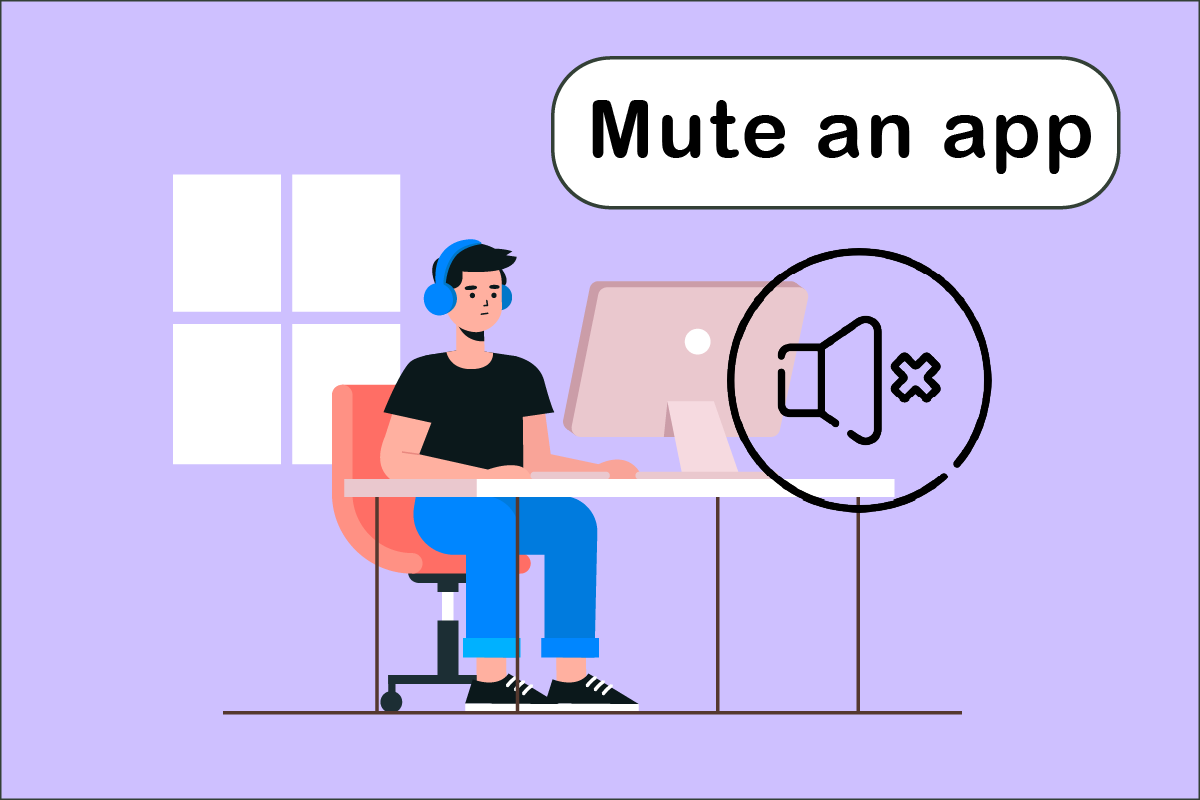
内容
- 如何在 Windows 10 上静音应用程序
- 方法一:通过系统托盘
- 方法二:通过声音设置
- 方法 3:静音不同的音频源
- 方法 4:静音浏览器选项卡
- 方法五:使用第三方软件
如何在Windows 10静音应用程序
有一种简单的技术可以调节 PC 或笔记本电脑上同时运行的许多应用程序的音量。音量混合器将跟踪你为每个应用程序选择的音量级别。在Windows 10上,你可以使用它来永久静音程序。以下是你可以用来了解如何使应用静音的所有方法的概要。
方法一:通过系统托盘
Windows 10静音应用程序的方法教程:请按照以下步骤了解如何在 Windows 10 上将应用静音。
1. 按Windows 键,输入要静音的应用名称(例如Spotify ),然后按Enter 键将其打开。
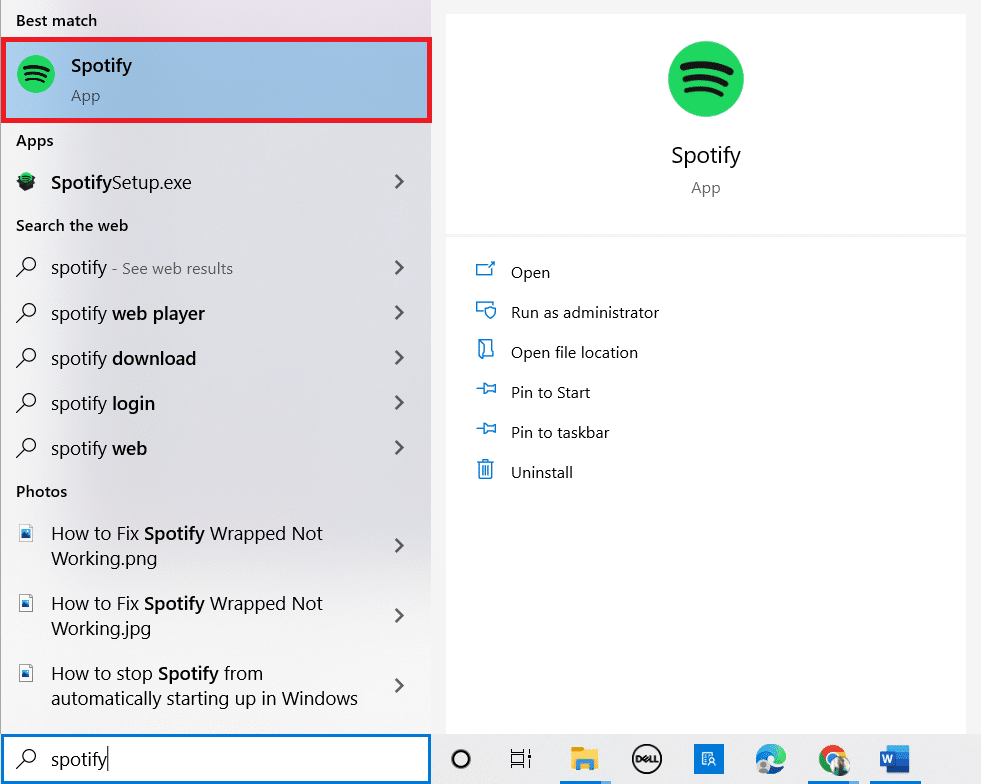
2. 现在,右键单击任务栏中的扬声器 图标。
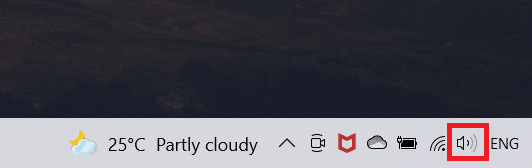
3. 选择打开音量混音器选项。
注意:如果程序可以播放音频,如果你自己运行它,它将出现在音量混合器中。如果应用程序没有出现,请尝试在其中播放一些内容,以便它可以发出声音。
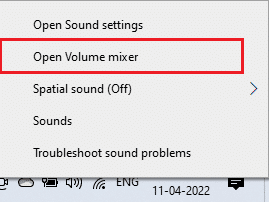
4. 单击你希望永久静音的应用滑块下方的扬声器图标。
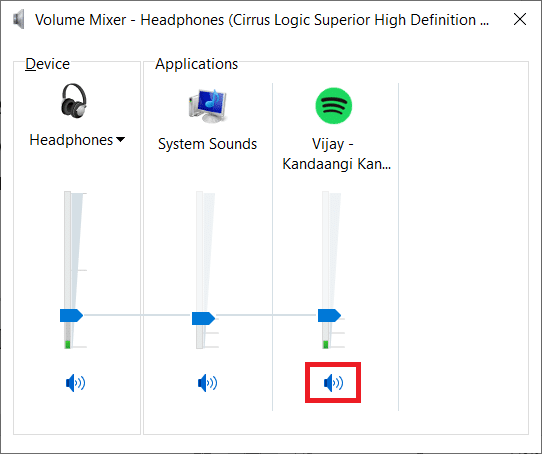
Windows 10 将记住此选项。当你重新启动同一个应用程序时,你会注意到音量混合器中的音量仍处于静音状态。你必须记住在需要播放声音时将应用程序静音。
方法二:通过声音设置
下一个方法是如何在 Windows 10 上静音应用程序是通过声音设置修改它们。请按照以下步骤操作。
1. 同时按Windows + I 键打开设置。
2. 点击系统。
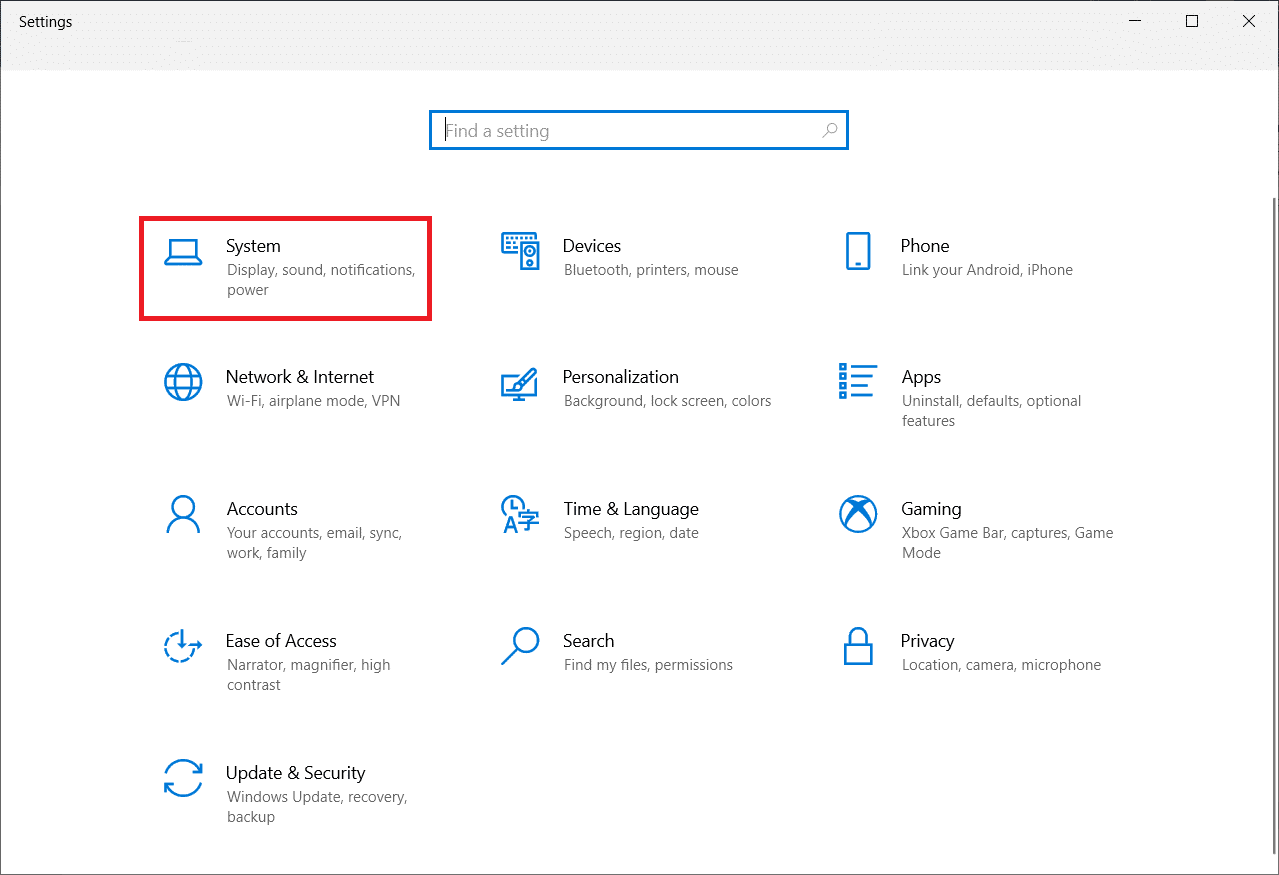
3. 单击左侧窗格中的声音。
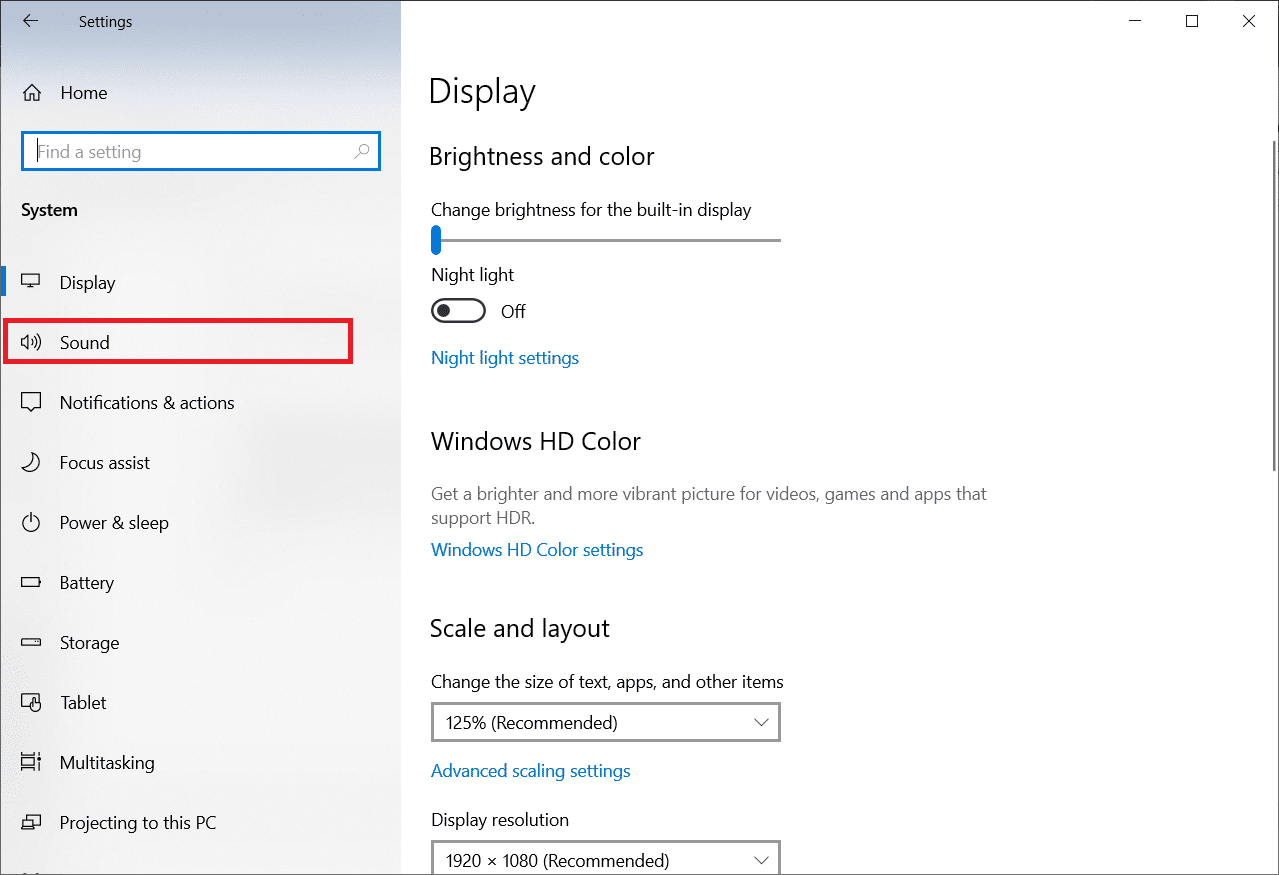
4. 向下滚动并点击应用音量和设备偏好。
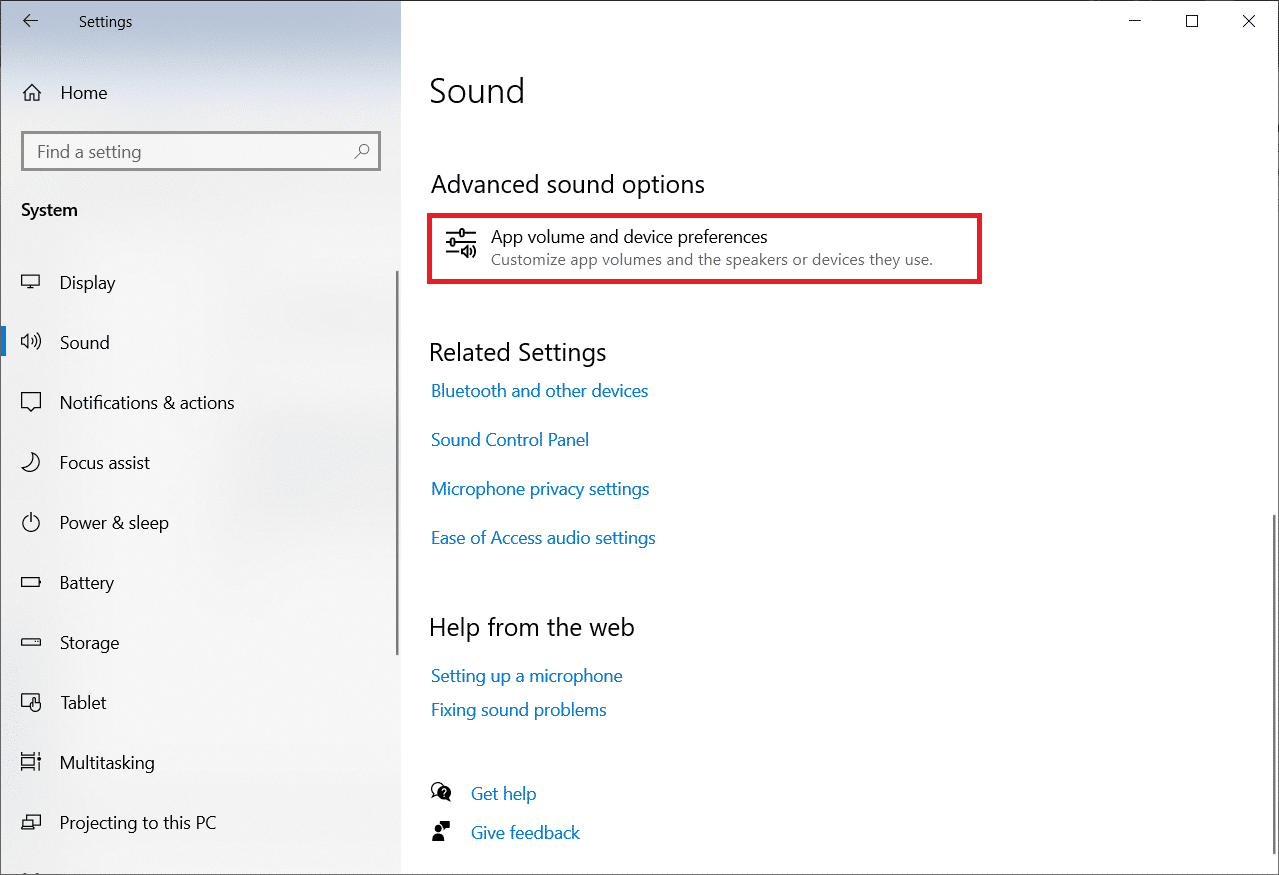
5.将条滑到 0以对特定应用程序静音。
注意:如果应用程序没有出现,请尝试在其中播放一些内容,以便它可以发出声音。
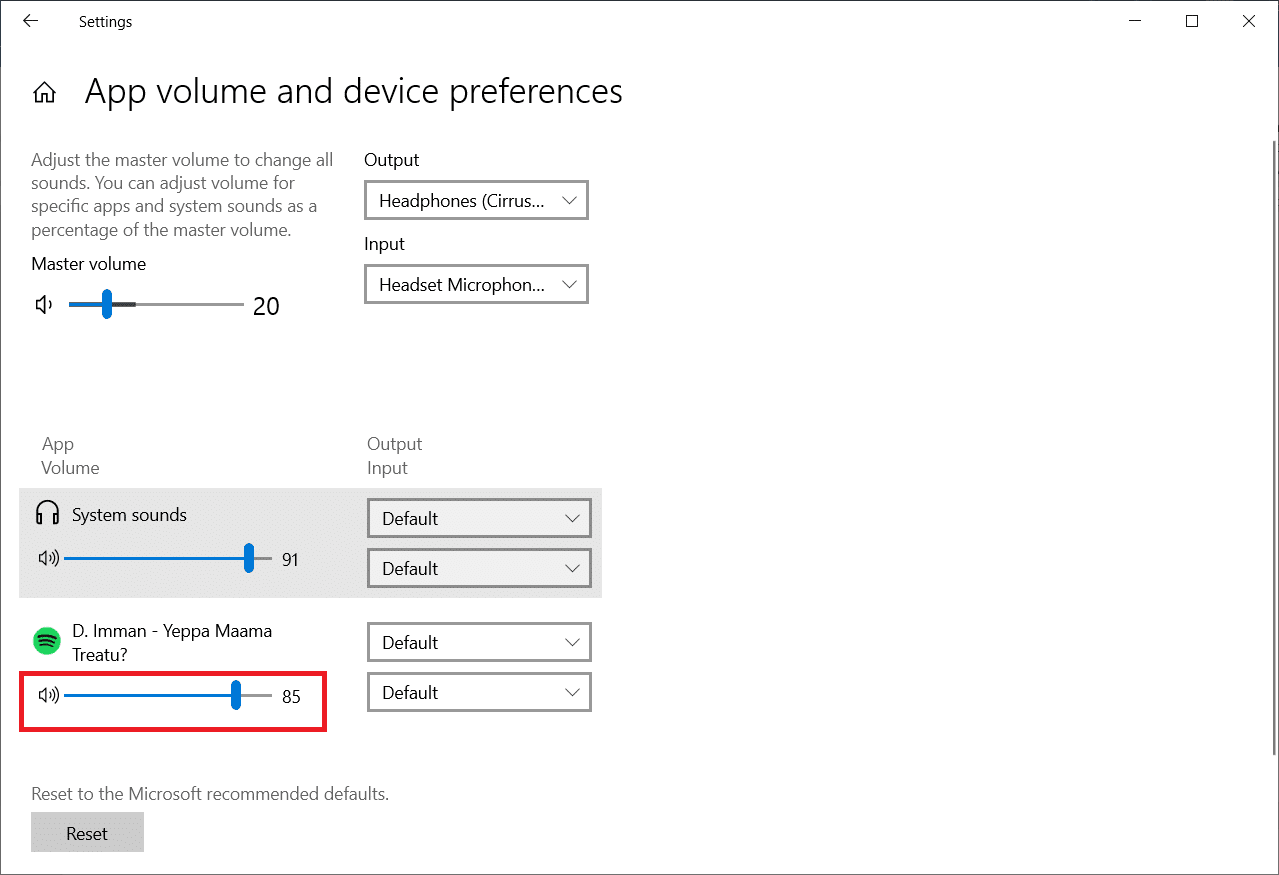
方法 3:静音不同的音频源
如何在Windows 10静音应用程序?这些选项特定于声音设备。使用扬声器时,你可以将特定应用程序的音量静音,但如果你想在连接不同的音频源时将其静音,则必须单独执行。
1. 将其他音频设备连接到你的 Windows 10 计算机。
2. 打开你要静音的程序。
3. 启动音量混合器并将应用程序音量静音,如方法 1中所做的那样。
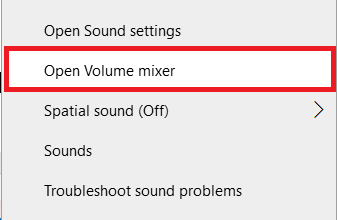
对你正在使用的每个音频设备重复这些操作。
方法 4:静音浏览器选项卡
Windows 10静音应用程序的方法教程:有时,你可能希望禁用特定选项卡而不是浏览器的音量。你可以按照以下步骤将 Chrome 中的特定标签静音。
1. 按Windows 键,键入Chrome并单击打开。
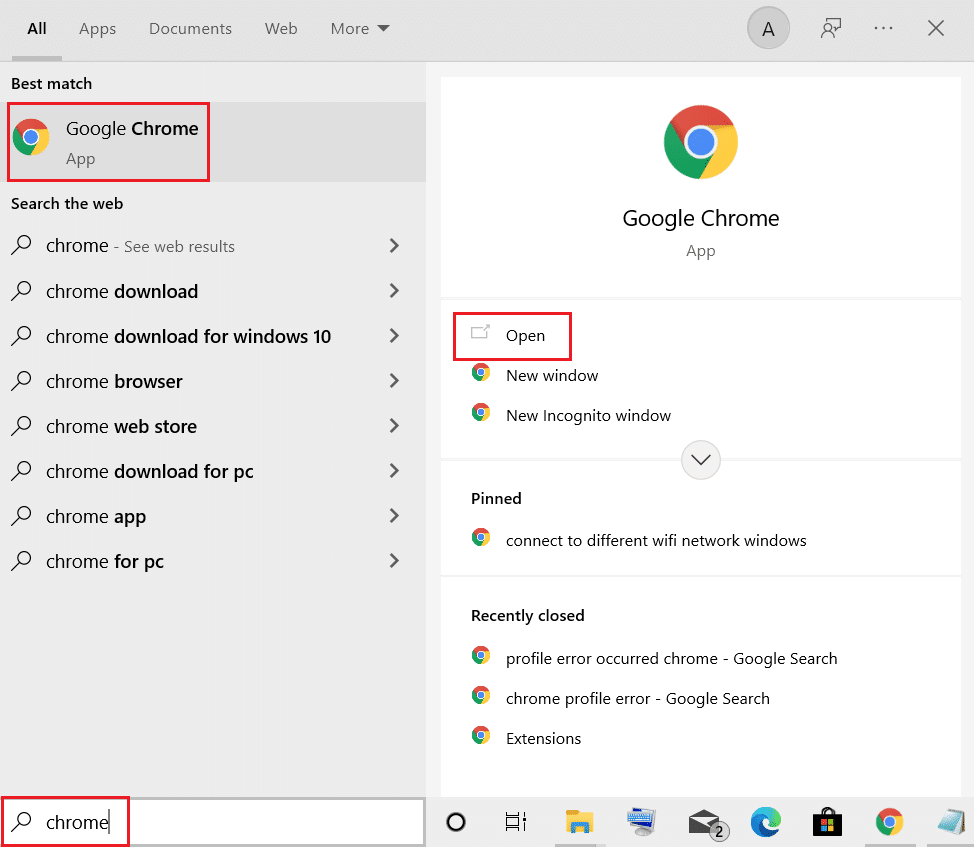
2. 打开要静音的站点或选项卡。
3. 右键单击屏幕顶部的选项卡。
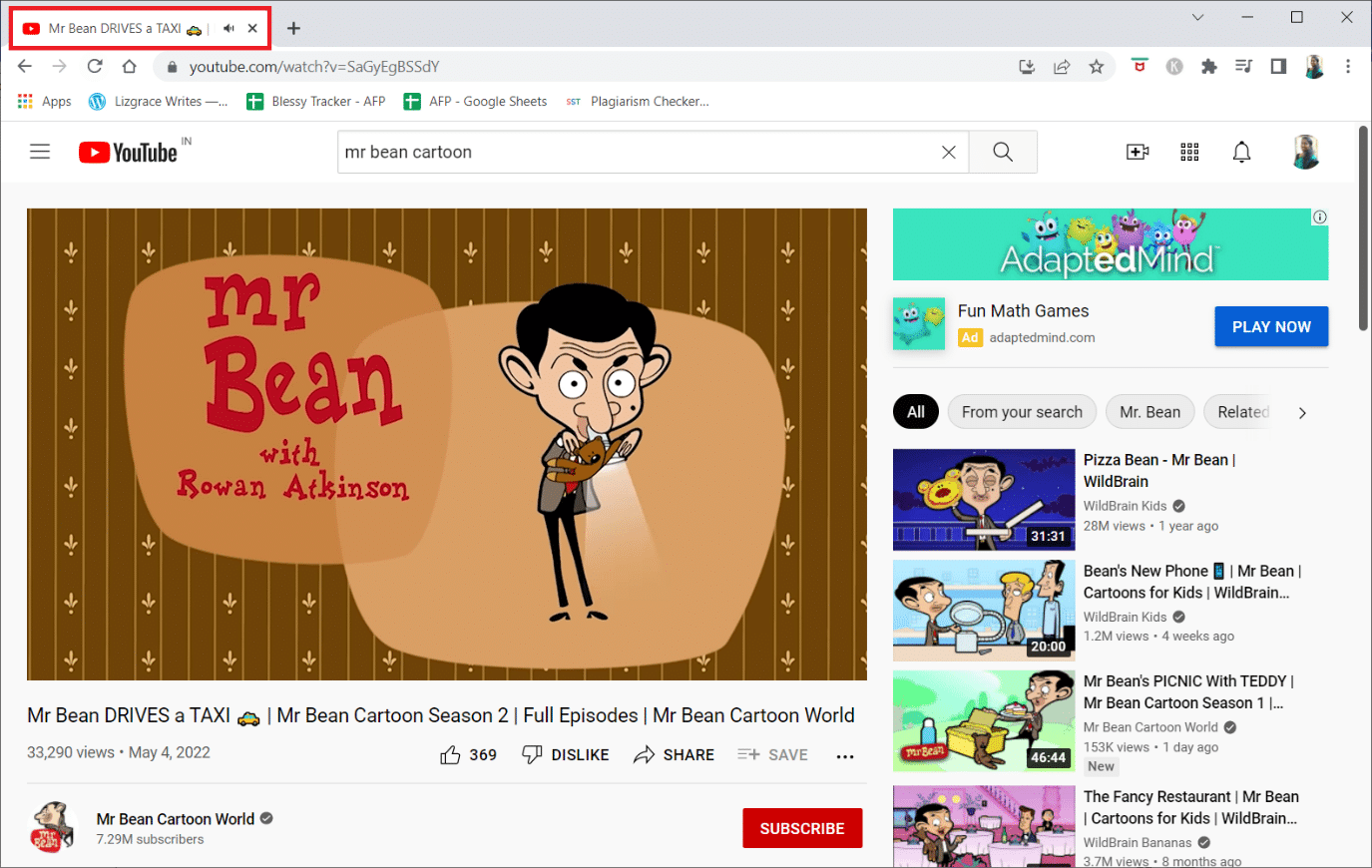
4. 选择静音站点选项。
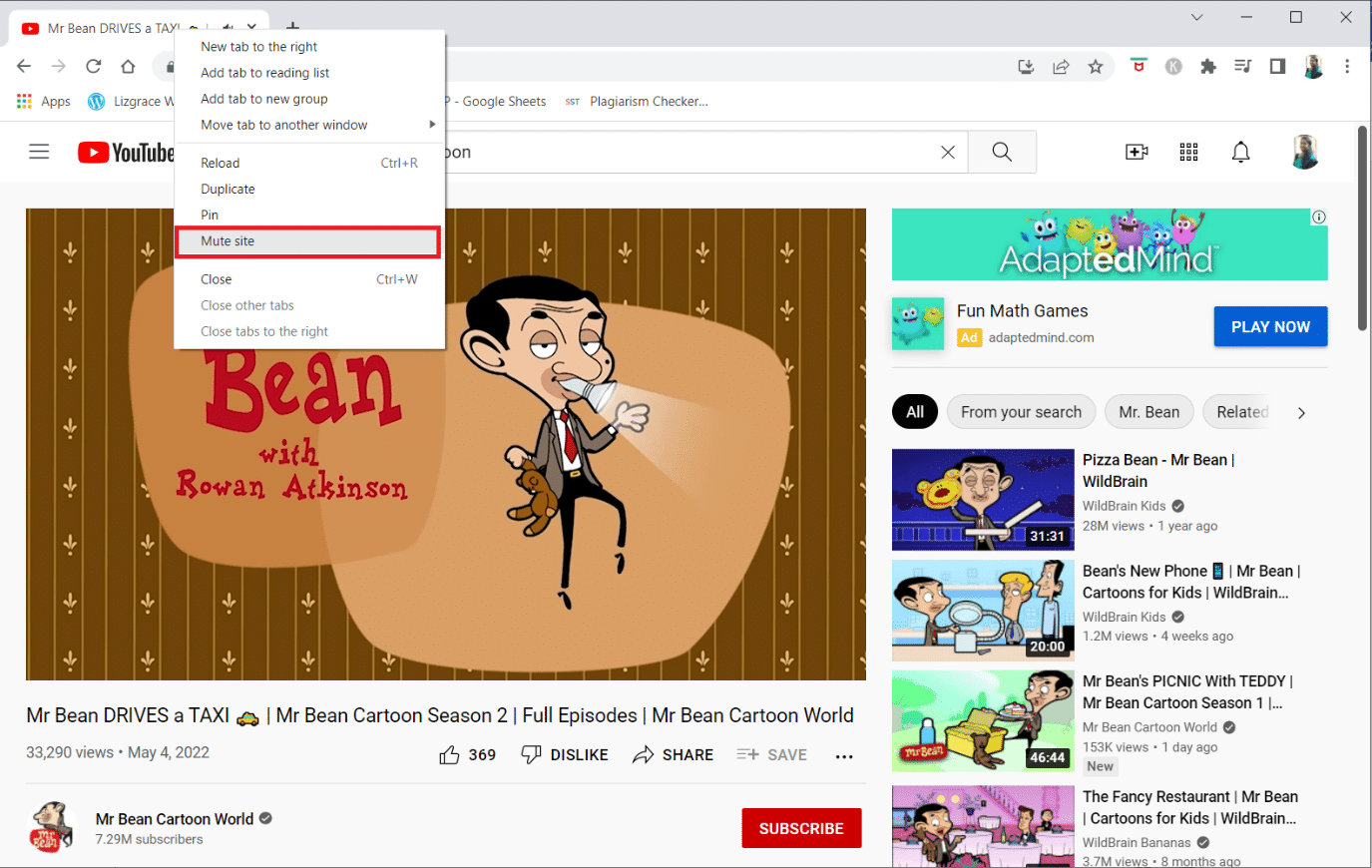
方法五:使用第三方软件
如何在Windows 10静音应用程序?除了设备上的默认设置外,你还可以安装第三方软件来调整或静音 Windows 10 上的应用程序。其中一些是:
1.Microsoft EarTrumpe
Microsoft EarTrumpet由 Microsoft 提供支持,是你设备上默认设置的最佳替代方案之一。
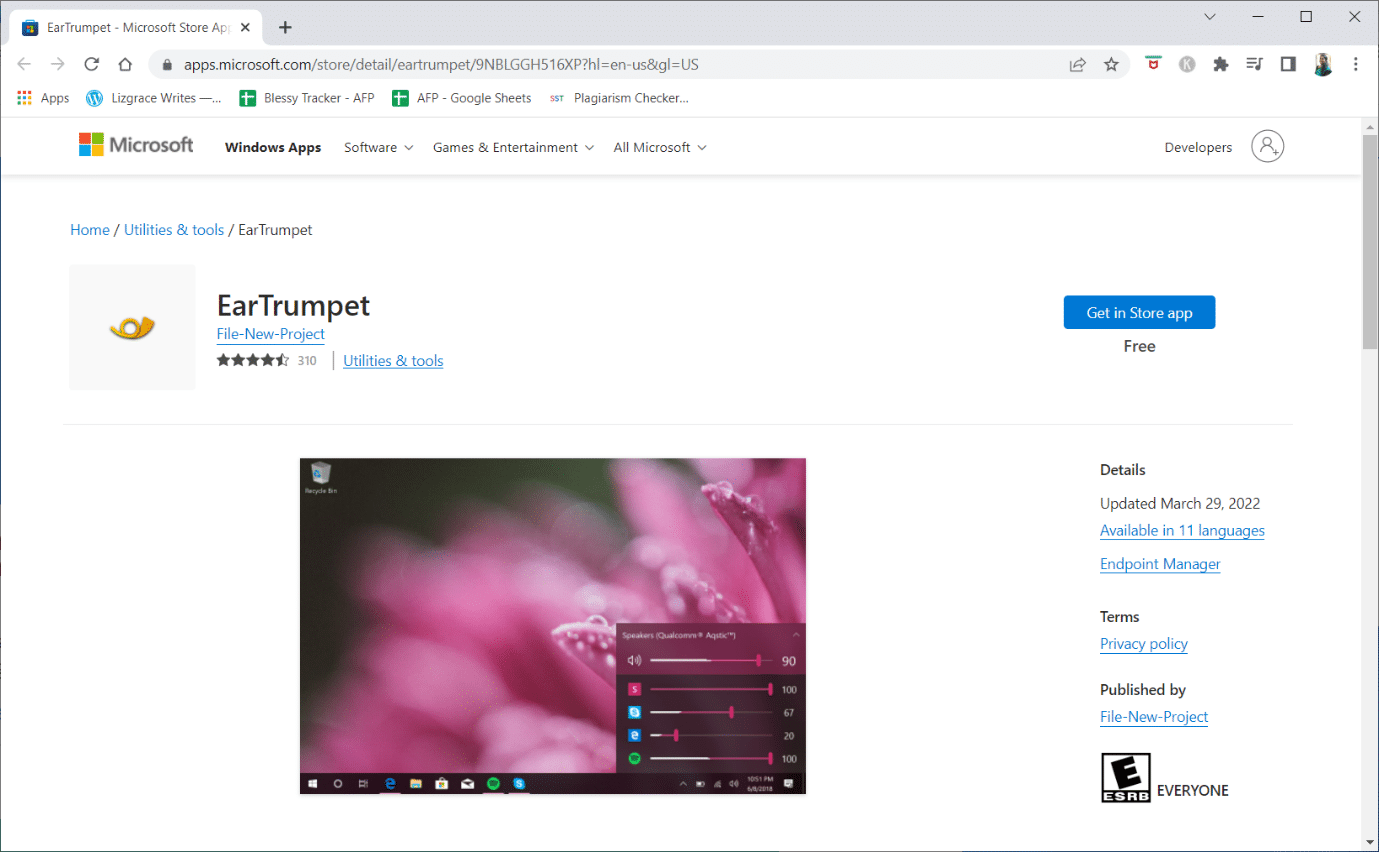
2. Nirsoft SoundVolumeView
Nirsoft SoundVolumeView是另一个极简工具,可帮助你在 PC 上创建快捷方式并调整音量或静音应用程序。
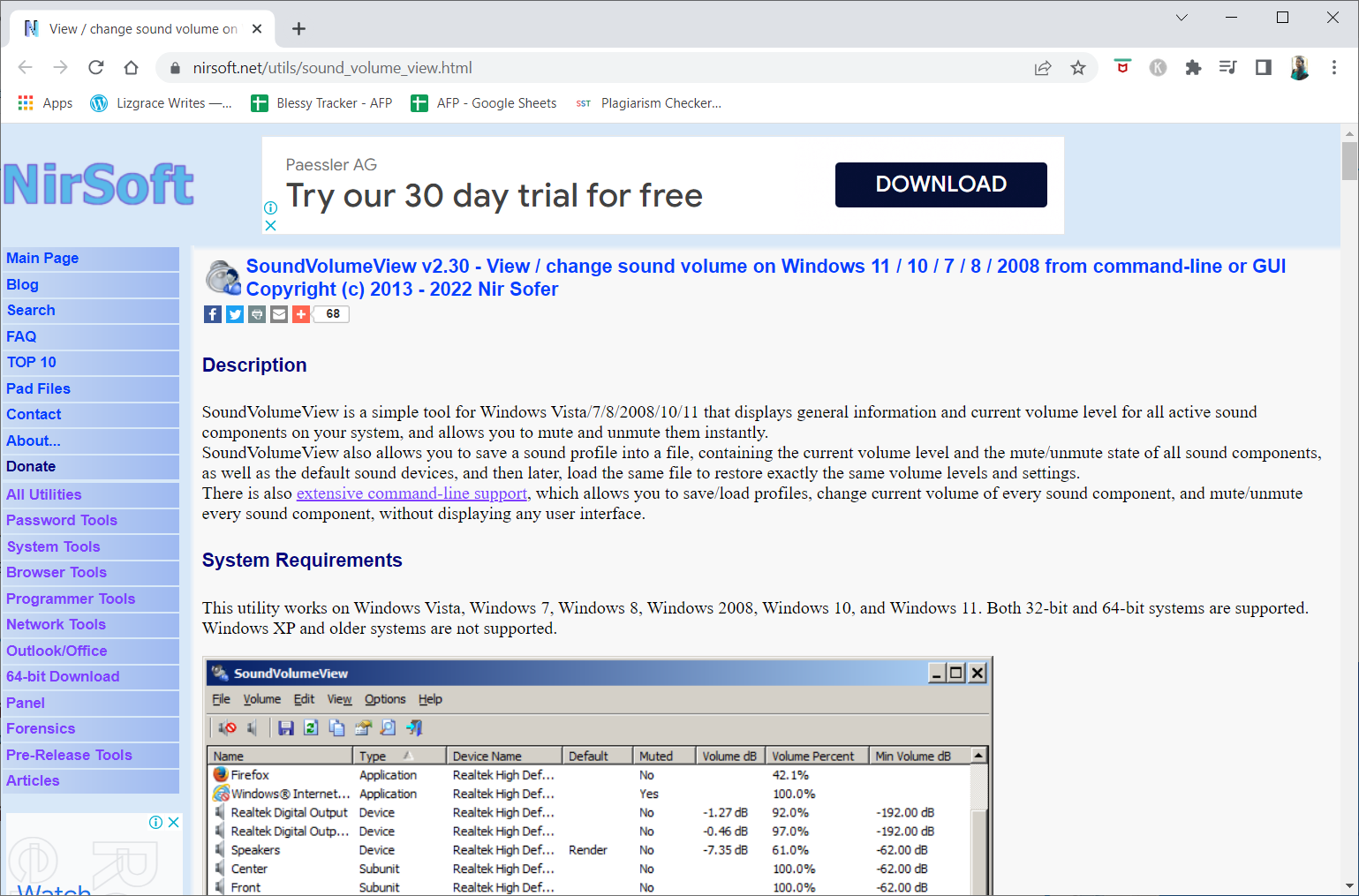
3. MultiTimer
Windows 10静音应用程序的方法教程:MultiTimer应用程序是另一个特殊应用程序,因为它允许你将 Windows 10(不是特定应用程序)静音一段时间。换句话说,你在指定时间内不会收到任何通知或任何自动播放声音。
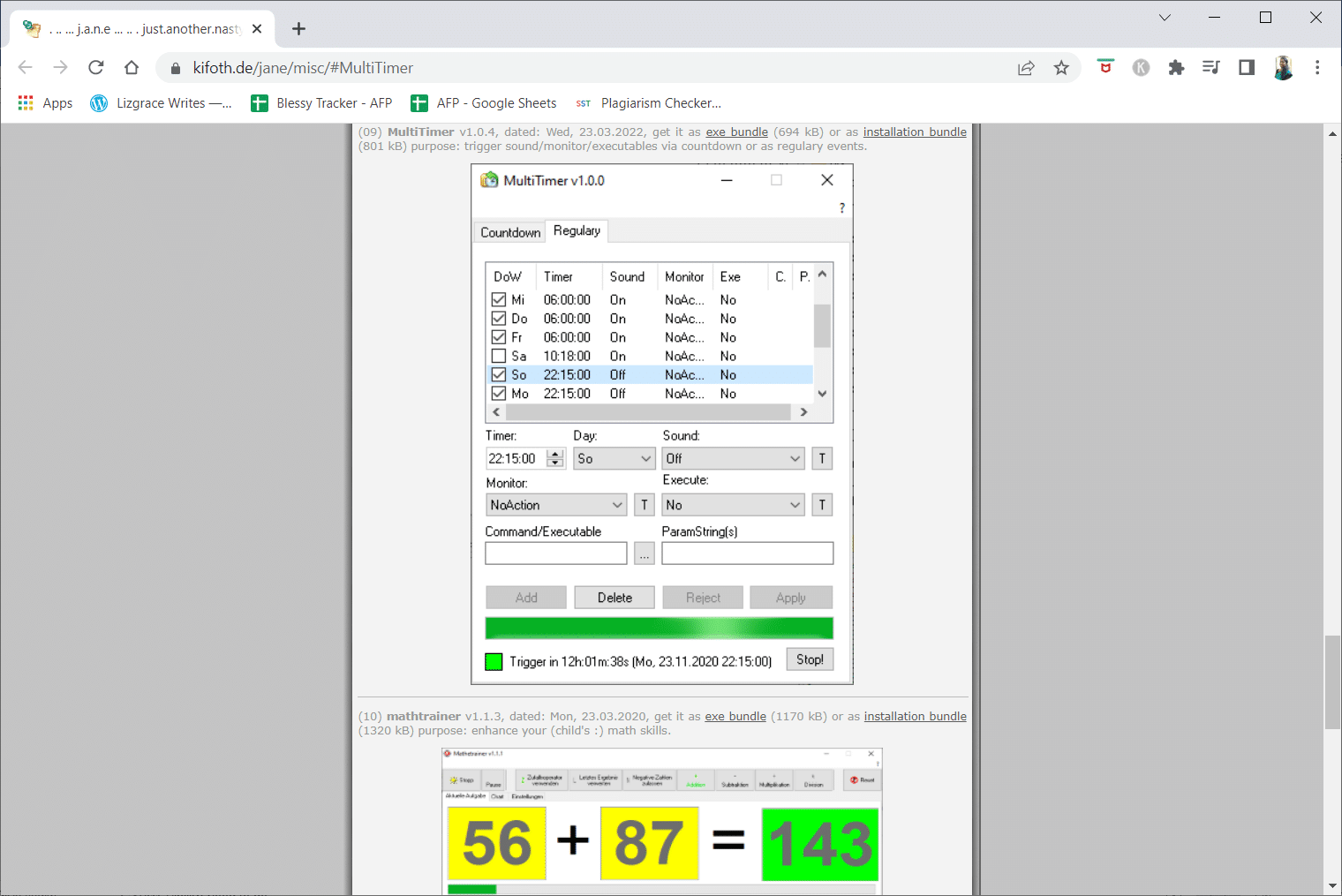
常见问题 (FAQ)
Q1、我的麦克风不工作是怎么回事?
答:检查你设备上的声音设置,以了解你的通话或媒体是否静音或静音。如果是这种情况,请提高你的智能手机通话和媒体音量。污垢颗粒会迅速积聚并遮盖智能手机上的麦克风。
我们希望你发现此信息有用,并且你能够解决如何在 Windows 10 上静音应用程序。请让我们知道哪种技术对你最有利。如果你有任何疑问或意见,请使用下面的表格。另外,让我们知道你接下来想学什么。

